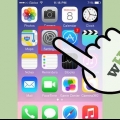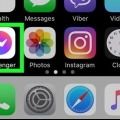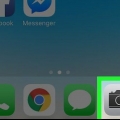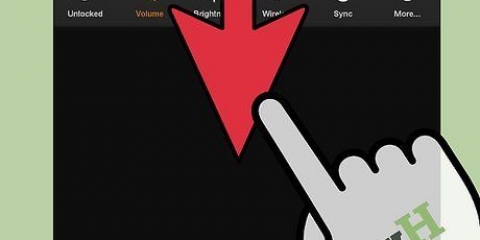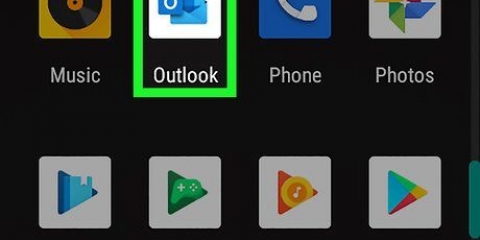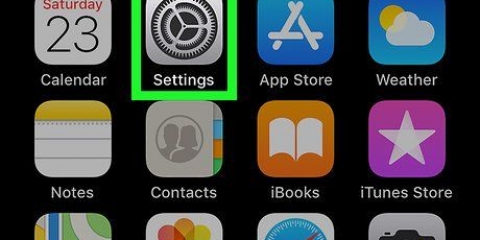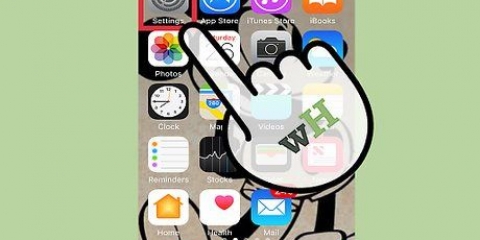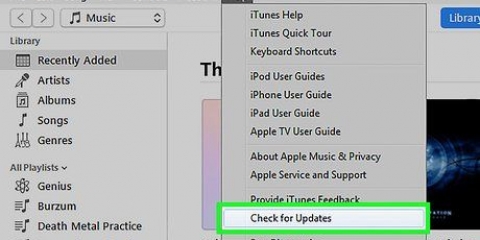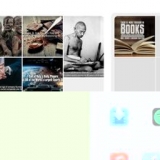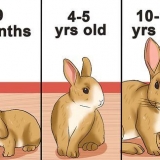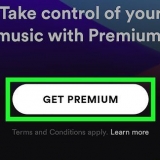Synkroniser outlook-kontakter med iphone
Indhold
Denne instruktion vil lære dig, hvordan du sletter dine kontakter fra Outlook.com eller Microsoft Outlook til Windows-kontakter synkroniseres med din iPhone.
Trin
Metode1 af 2:Outlook.synkronisere kontakter

1. Åbn din iPhones indstillinger
. Det er en app, der normalt er på startskærmen. - Med denne metode kan du opdatere din Outlook.com-kontakter (alias Hotmail.com eller Live.com) til din iPhone.

2. Rul ned og trykRegnskaber & adgangskoder. Dette er det grå ikon med en hvid nøgle i. Du kan finde den i midten af menuen.

3. Trykke påTilføj konto. En liste over kontotyper vises.

4. Trykke påOutlook.com. Dette er den næstsidste mulighed.

5. Log ind på din Outlook-konto. Indtast din e-mailadresse eller dit telefonnummer, og tryk på Næste, indtast din adgangskode og tryk derefter på Tilmelde.

6. Trykke påJa. Dette giver iPhone tilladelse til at få adgang til dine Outlook-data.

7. Vælg hvilke elementer du vil synkronisere. Skub `Kontakter`-kontakten til On-positionen, og gør det samme for enhver anden information, du vil synkronisere.

8. Trykke påGemme. Det er i øverste højre hjørne af skærmen. Dine Outlook-kontakter er nu synkroniseret til din iPhone.
Metode 2 af 2: Synkroniser Microsoft Outlook til Windows-kontakter

1. Åbn iCloud Kontrolpanel på din pc. En hurtig måde at gøre dette på er ved icloud i søgefeltet nederst i startmenuen, så iCloud at klikke.
- Brug denne metode, hvis du har Microsoft Outlook installeret på din computer og bruger den til at administrere dine kontakter.
- Hvis du ikke har iCloud til Windows installeret, kan du hente det fra https://support.æble.com/en-us/HT204283.

2. Log ind med dit Apple-id. Hvis du allerede er logget ind, kan du springe dette trin over.

3. Marker afkrydsningsfeltet ud for "E-mail, kontakter, kalendere og opgaver med Outlook". Dette vil tilføje dine Outlook-data til de andre elementer, der synkroniseres med din iPhone.

4. KlikhovedAt ansøge. Dette er nederst i vinduet. Dine Outlook-kontakter (og e-mail, kalendere og opgaver) er nu synkroniseret med din iPhone.
Artikler om emnet "Synkroniser outlook-kontakter med iphone"
Оцените, пожалуйста статью
Lignende
Populær